Disponible avec une licence Standard ou Advanced.
La commande Proportionner  dans la barre d'outils COGO fractionne une entité linéaire sélectionnée en un certain nombre de segments en fonction de valeurs de distance spécifiées. S'il existe une différence entre la longueur de l'entité et les valeurs spécifiées, elle est répartie proportionnellement entre tous les nouveaux segments. L'option Proportionner est utile lorsque vous utilisez des mesures exactes telles que des données COGO ou d'arpentage.
dans la barre d'outils COGO fractionne une entité linéaire sélectionnée en un certain nombre de segments en fonction de valeurs de distance spécifiées. S'il existe une différence entre la longueur de l'entité et les valeurs spécifiées, elle est répartie proportionnellement entre tous les nouveaux segments. L'option Proportionner est utile lorsque vous utilisez des mesures exactes telles que des données COGO ou d'arpentage.
Par exemple, vous devez fractionner des entités linéaires selon des longueurs spécifiques. L'exemple suivant montre une entité linéaire devant être fractionnée en quatre parties : 13,79 pieds, 48 pieds, 60 pieds et 60 pieds. La commande Proportionner sert à fractionner cette entité en quatre nouvelles entités. 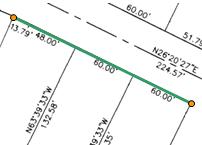
Les longueurs que vous avez entrées totalisent 181,79 pieds. Si la longueur de l'entité en entrée est plus longue ou plus courte que cette valeur, la différence est répartie proportionnellement entre les nouvelles entités. Ainsi, si l'entité originale mesurait 182 pieds, elle serait proportionnellement répartie entre les entités avec les longueurs suivantes : 13,807 pieds, 48, 055 pieds, 60,069 pieds et 60,069 pieds.
- Cliquez sur l'outil Mise à jour
 dans la barre d'outils Editeur, puis sur l'entité.
dans la barre d'outils Editeur, puis sur l'entité.
- Cliquez sur Proportionner
 dans la barre d'outils COGO.
dans la barre d'outils COGO.
- Le sens de la ligne sélectionnée est indiqué par des flèches sur la carte. Pour commencer à proportionner, choisissez l'extrémité en cliquant sur le point de début ou de fin de la ligne.
- Cliquez sur l'étiquette <cliquez pour saisir la longueur>, tapez la valeur de distance, puis appuyez sur ENTREE pour ajouter la longueur. La colonne Proportionnée indique la longueur SIG de l'entité qui sera créée. Valeur proportionnée = (Longueur / Longueur saisie) * Longueur de l'entité.
- Continuez à ajouter des longueurs jusqu'à ce que vous ayez terminé. Appuyez une fois sur Echap pour sortir du mode de saisie.
- Pour modifier une longueur existante, double-cliquez dessus ou appuyez sur la BARRE D'ESPACEMENT lorsqu'elle apparaît en surbrillance.
- Pour déplacer une longueur vers le haut ou le bas de la liste, mettez-la en surbrillance, maintenez la touche CTRL enfoncée et appuyez sur les touches de direction Haut ou Bas, ou cliquez sur les boutons Déplacer vers le haut ou Déplacer vers le bas.
- Pour supprimer une longueur de la liste, mettez-la en surbrillance et appuyez sur la touche Suppr, ou cliquez sur le bouton Supprimer.
- Pour dupliquer et saisir de nouveau une longueur en surbrillance, appuyez sur ALT+D ou cliquez sur le bouton Dupliquer pour ouvrir la boîte de dialogue Proportion - Dupliquer.
- Cliquez sur OK Lorsque vous avez terminé la saisie des longueurs.
La ligne est fractionnée proportionnellement à la longueur des segments mesurés. Toute différence entre la longueur de la ligne et la somme de la longueur des segments est attribuée proportionnellement à la longueur de la nouvelle ligne. Si votre entité linéaire comporte des champs COGO et des attributs COGO valides, la longueur que vous avez saisie sera mise à jour pour chaque entité en sortie.
Rubriques connexes
- Méthodes de fractionnement des entités linéaires
- Fractionnement manuel de lignes
- Fractionnement d'une ligne selon une distance ou un pourcentage spécifié
- Fractionnement d'une ligne en un nombre égal de parties
- Fractionnement des lignes aux intersections
- Fractionnement des lignes aux intersections à l'aide de l'outil Planariser des lignes